我们都知道计算机要正常的运行是需要很多东西的,除了基本的硬件,比如:CPU、显卡、声卡、硬盘、内存,还有计算机软件,比如说基本的驱动程序,还有计算机最基本的操作系统,少一个都不行。小编今天为大家带来的就是一个声卡驱动,也许不懂的朋友会问,什么是声卡驱动?什么是声卡?这两者有着什么关联呢?小编就为大家解释一下,声卡就是电脑的硬件设备,声卡驱动程序,是软件系统,可以是给操作系统提供使用声卡的接口,使操作系统和软件可以调用声卡,输出音频信号。举个例子,你唱卡拉ok就可以声音通过话筒传递给主板进行传送然后转换成度数字信号发送知给电脑,但是电脑不能直接明白声卡所表达的数字信号的含义所以就有了一层介于操作道系统和声卡之间的软件既声卡驱动,它对声卡转化后的信号回进行处理,转化为计算机可以识别的信息然后在计算机中进行处理,最后输答出到音响等设备中。创新sb0060声卡驱动是一款由创新官方推出的sb0060外置声卡驱动程序,能够帮助用户电脑识别创新sb0060声卡,充分发挥创新sb0060声卡的音响混音效果,并可以调节电音、变声等各种声音,是创新sb0060声卡用户必备驱动。本次小编带来的是创新sb0060声卡驱动的win7和win10共用版本,欢迎需要的朋友来本站免费下载体验!~

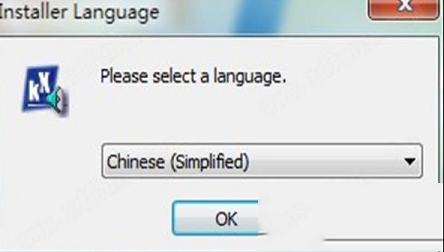
2、进入安装向导界面,点击下一步;

3、阅读软件许可证协议,勾选“我接受...”;
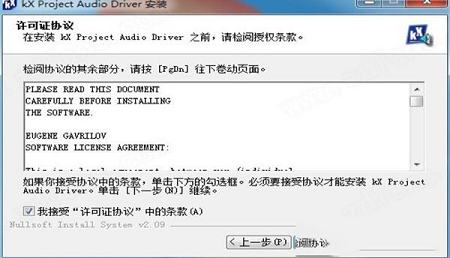
4、选择安装组件,保持默认即可;

5、设置安装位置,默认的是C盘,可以点浏览修改;

6、设置开始菜单文件夹,点击安装创新声卡KX驱动;
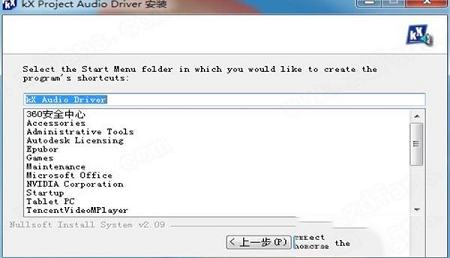
7、正在安装,请耐心等待;
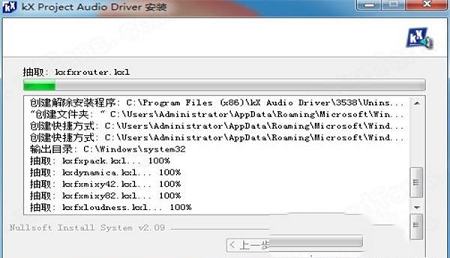
8、安装完成。

关于怎么更新和安装驱动,可以通过驱动精灵自动检测是否有可更新的驱动,用户可选择自主更新或者安装驱动
【如何卸载 创新_sb0060_声卡驱动】
关于怎么卸载驱动,已经安装好的驱动程序卸载会导致硬件失效,建议使用驱动精灵检测是否有可更新的驱动或者重新安装驱动,还能方便地管理和删除驱动安装包。
【如何备份和还原 创新_sb0060_声卡驱动】
关于怎么备份和还原 创新_sb0060_声卡驱动,驱动精灵提供驱动备份和驱动还原的驱动管理功能。
【下载的驱动哪里可以查看?保存在哪里了?安装的驱动在哪里?】
创新SB0060声卡驱动可以通过驱动精灵自动检测下载,保存位置可自行设置,安装好的驱动也能很方便地管理。
1、有时会遇到缓冲区无法保存的问题,具体见下文红色部分。
2、kx3550版本我试验过了,proFX308插件不能使用,所以试着用驱动自带的mx6(混音器)代替本文中的相关插件,发现后置声道无声,原因不详!
3、重新针对3545a版本制作了新的配置文件,将缓冲区改为256kb。下方单独提供下载。
接触WIN7以来真正用过的只有两个版本(7100和7600),而换版本的原因不在于论坛上大家说的各种优化还是各种改进,只求我的老声卡SB0060能正常应用于我的“四声道家庭影院”(本人穷,买不起5.1,用一个2.0替代前置和中置,另一个2.1卫星箱做后置,低音炮做为低音输出。不前后调换过来的原因是那个2.0比较好,适合听歌)。XP时一直用KX3545b的DSP实现这个功能。换了WIN7以后爆音以及主混音器不能用的问题使我换成3542,使用AC3output设备作为声音播放设备的话可以解决破音问题,但是只有两个声道;使用MasterMixer播放的话会有严重爆音,令我郁闷不已。后来改来改去终于找到了完美的解决办法,不敢独藏,拿出来与大家分享。
首先说一下该方法实现的全部功能:
1、播放音乐完全正常,没有爆音,与XP系统下完全相同!
2、看电影的话可以多声道输出,最多5.1,具体几个声道依据你拥有的音响决定,我前面说过我用两套音箱,所以我的最终输出是4.1,但是实现的是5.1的效果!
3、卡拉OK功能,对MIC的输入信号进行降噪、压限、混响、放大后使之达到专业KTV包房的效果!
4、听湿录干,听干录湿,听湿录湿,听干录干等录音方式任意调节!适合在家录制歌曲!
5、其它小功能,例如各种信号源任意合成等请完全理解本文及理解KX驱动后自行发觉!
然后是我的系统环境和需要的软件:
1、系统:WIN7旗舰版RTM7600.16385 32位2G内存(已刷BIOS激活)
2、创新Sblive5.1(SB0060)声卡
3、KX驱动3541版(只试验过3541、3545b和3548,其中3545b根本不能用,3548不兼容下面提到的插件)
4、效果插件ProFx308_38L(如果只是要发声且没有爆音这个不需要,不过我还是建议完全按照下面我提到的方法安装,好处多多!)
5、我的KX配置(这个是抛砖引玉的,相信论坛有很多高手有自己的想法,呵呵)
接下来是安装方法:
1、使用XPsp3兼容模式及管理员身份安装KX3541驱动。
2、安装完成后重启,进系统时会弹出错误对话框,先不用管。
3、找到KX驱动的安装目录(我的是C:\Program Files\kX Audio Driver\3541),右击里面的Kxmixer.exe,改为“兼容模式vistasp2”,“以管理员运行模式”打钩。确定后再次右击该程序,选择“创建桌面快捷方式”。
4、回到桌面,右击刚创建的快捷方式——属性——快捷方式选项卡——修改“目标”一栏为“"C:\Program Files\kX Audio Driver\3541\kxmixer.exe" --startup”其实就是加一个“空格—startup”注意是两个中划线。
5、将刚才安装驱动时安装的系统开机启动项通过软件或MSCONFIG删除,然后将刚才创建的快捷方式剪切到“启动”文件夹中。
6、双击运行刚创建的快捷方式,如果操作正常,系统右下角应该会出现KX混音器的图标。右击该图标——设置——设置缓冲区——改第二项为“9600~10ms”,其它不变。(这步决定是否爆音),同时改第一项为256kb,否则第一项有时候会莫名变为无,这样麦克风混音便不能使用,原因不详!
7、右击kx混音器图标——效果——注册插件——ProFx308_38L(下面提供下载),提示注册插件成功!
8、打开KXDSP,用右上角“小文件夹”图标载入配置——kx3541willing.kx。
9、将你的音箱信号线插入声卡的后置输出插口,如果你有另一个音箱,插入前置输出接口。
10、右击桌面右下角的小喇叭——播放设备——将mastermixer设为默认播放设备。大功告成!
2、SDK: 增加passthru on/off功能;
3、增加对A2ZS Notebook声卡的支持;
4、解决了皮肤内存泄漏问题;
5、修正了EFX启动时间错误;
6、修正了double-click功能出现的错误。

安装教程
1、双击安装文件,选择安装语言,默认简体中文;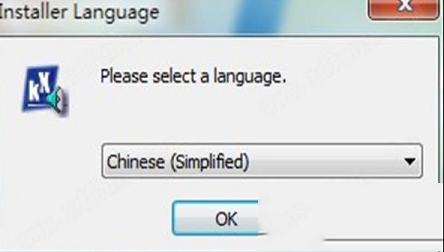
2、进入安装向导界面,点击下一步;

3、阅读软件许可证协议,勾选“我接受...”;
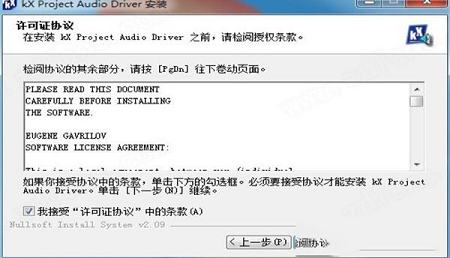
4、选择安装组件,保持默认即可;

5、设置安装位置,默认的是C盘,可以点浏览修改;

6、设置开始菜单文件夹,点击安装创新声卡KX驱动;
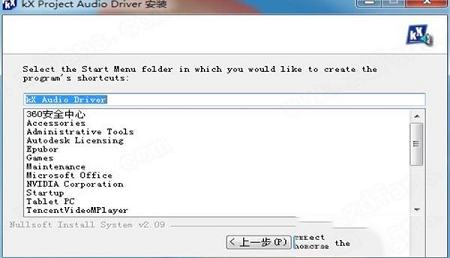
7、正在安装,请耐心等待;
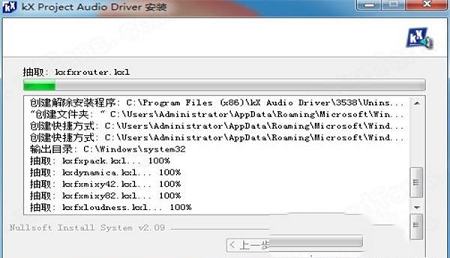
8、安装完成。

常见问题
【如何更新和安装 创新_sb0060_声卡驱动】关于怎么更新和安装驱动,可以通过驱动精灵自动检测是否有可更新的驱动,用户可选择自主更新或者安装驱动
【如何卸载 创新_sb0060_声卡驱动】
关于怎么卸载驱动,已经安装好的驱动程序卸载会导致硬件失效,建议使用驱动精灵检测是否有可更新的驱动或者重新安装驱动,还能方便地管理和删除驱动安装包。
【如何备份和还原 创新_sb0060_声卡驱动】
关于怎么备份和还原 创新_sb0060_声卡驱动,驱动精灵提供驱动备份和驱动还原的驱动管理功能。
【下载的驱动哪里可以查看?保存在哪里了?安装的驱动在哪里?】
创新SB0060声卡驱动可以通过驱动精灵自动检测下载,保存位置可自行设置,安装好的驱动也能很方便地管理。
解决办法
使用中发现几个问题,写下来分享!1、有时会遇到缓冲区无法保存的问题,具体见下文红色部分。
2、kx3550版本我试验过了,proFX308插件不能使用,所以试着用驱动自带的mx6(混音器)代替本文中的相关插件,发现后置声道无声,原因不详!
3、重新针对3545a版本制作了新的配置文件,将缓冲区改为256kb。下方单独提供下载。
接触WIN7以来真正用过的只有两个版本(7100和7600),而换版本的原因不在于论坛上大家说的各种优化还是各种改进,只求我的老声卡SB0060能正常应用于我的“四声道家庭影院”(本人穷,买不起5.1,用一个2.0替代前置和中置,另一个2.1卫星箱做后置,低音炮做为低音输出。不前后调换过来的原因是那个2.0比较好,适合听歌)。XP时一直用KX3545b的DSP实现这个功能。换了WIN7以后爆音以及主混音器不能用的问题使我换成3542,使用AC3output设备作为声音播放设备的话可以解决破音问题,但是只有两个声道;使用MasterMixer播放的话会有严重爆音,令我郁闷不已。后来改来改去终于找到了完美的解决办法,不敢独藏,拿出来与大家分享。
首先说一下该方法实现的全部功能:
1、播放音乐完全正常,没有爆音,与XP系统下完全相同!
2、看电影的话可以多声道输出,最多5.1,具体几个声道依据你拥有的音响决定,我前面说过我用两套音箱,所以我的最终输出是4.1,但是实现的是5.1的效果!
3、卡拉OK功能,对MIC的输入信号进行降噪、压限、混响、放大后使之达到专业KTV包房的效果!
4、听湿录干,听干录湿,听湿录湿,听干录干等录音方式任意调节!适合在家录制歌曲!
5、其它小功能,例如各种信号源任意合成等请完全理解本文及理解KX驱动后自行发觉!
然后是我的系统环境和需要的软件:
1、系统:WIN7旗舰版RTM7600.16385 32位2G内存(已刷BIOS激活)
2、创新Sblive5.1(SB0060)声卡
3、KX驱动3541版(只试验过3541、3545b和3548,其中3545b根本不能用,3548不兼容下面提到的插件)
4、效果插件ProFx308_38L(如果只是要发声且没有爆音这个不需要,不过我还是建议完全按照下面我提到的方法安装,好处多多!)
5、我的KX配置(这个是抛砖引玉的,相信论坛有很多高手有自己的想法,呵呵)
接下来是安装方法:
1、使用XPsp3兼容模式及管理员身份安装KX3541驱动。
2、安装完成后重启,进系统时会弹出错误对话框,先不用管。
3、找到KX驱动的安装目录(我的是C:\Program Files\kX Audio Driver\3541),右击里面的Kxmixer.exe,改为“兼容模式vistasp2”,“以管理员运行模式”打钩。确定后再次右击该程序,选择“创建桌面快捷方式”。
4、回到桌面,右击刚创建的快捷方式——属性——快捷方式选项卡——修改“目标”一栏为“"C:\Program Files\kX Audio Driver\3541\kxmixer.exe" --startup”其实就是加一个“空格—startup”注意是两个中划线。
5、将刚才安装驱动时安装的系统开机启动项通过软件或MSCONFIG删除,然后将刚才创建的快捷方式剪切到“启动”文件夹中。
6、双击运行刚创建的快捷方式,如果操作正常,系统右下角应该会出现KX混音器的图标。右击该图标——设置——设置缓冲区——改第二项为“9600~10ms”,其它不变。(这步决定是否爆音),同时改第一项为256kb,否则第一项有时候会莫名变为无,这样麦克风混音便不能使用,原因不详!
7、右击kx混音器图标——效果——注册插件——ProFx308_38L(下面提供下载),提示注册插件成功!
8、打开KXDSP,用右上角“小文件夹”图标载入配置——kx3541willing.kx。
9、将你的音箱信号线插入声卡的后置输出插口,如果你有另一个音箱,插入前置输出接口。
10、右击桌面右下角的小喇叭——播放设备——将mastermixer设为默认播放设备。大功告成!
更新日志
1、Vista-32下支持ASIO;2、SDK: 增加passthru on/off功能;
3、增加对A2ZS Notebook声卡的支持;
4、解决了皮肤内存泄漏问题;
5、修正了EFX启动时间错误;
6、修正了double-click功能出现的错误。
∨ 展开

 驱动总裁v2.1.0.0 官方电脑版
驱动总裁v2.1.0.0 官方电脑版 雷蛇鼠标驱动v1.0.102.135最新版
雷蛇鼠标驱动v1.0.102.135最新版 赛睿鼠标驱动v3.18.3官方版
赛睿鼠标驱动v3.18.3官方版 realtek高清晰音频管理器v2.82 win7/win8/win10
realtek高清晰音频管理器v2.82 win7/win8/win10 雷云2.0(razer synapse 2.0)v2.21.21.1官方版
雷云2.0(razer synapse 2.0)v2.21.21.1官方版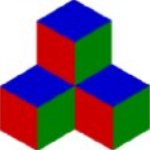 立几画板v6.0.5.2最新免费版
立几画板v6.0.5.2最新免费版
 怪物宇宙修改器 V1.3.1 Steam版
怪物宇宙修改器 V1.3.1 Steam版
 七彩色gif动态图制作工具v6.1免费绿色版
七彩色gif动态图制作工具v6.1免费绿色版
 百度文库小说下载器绿色版v2.0(免积分)
百度文库小说下载器绿色版v2.0(免积分)
 枫叶PSP视频转换器 V15.7.0.0 官方免费版
枫叶PSP视频转换器 V15.7.0.0 官方免费版
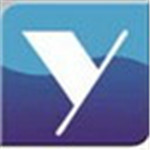 超易药品进销存软件v3.69绿色版
超易药品进销存软件v3.69绿色版
 北京时间校准器v9.5绿色版
北京时间校准器v9.5绿色版
 EarTrumpet-对程序进行单独音量控制
EarTrumpet-对程序进行单独音量控制
 驱动人生不限速版本 V8.11.60.192 会员破解版
驱动人生不限速版本 V8.11.60.192 会员破解版
 驱动人生单文件版 V8.11.60.192 绿色便携版
驱动人生单文件版 V8.11.60.192 绿色便携版
 hp smart tank 510 series打印机驱动 V48.3.4531 官方最新版
hp smart tank 510 series打印机驱动 V48.3.4531 官方最新版
 惠普4800打印机驱动 v55.4.5072 附安装教程
惠普4800打印机驱动 v55.4.5072 附安装教程
 惠普2606sdw打印机驱动 v56.2.5271 附安装教程
惠普2606sdw打印机驱动 v56.2.5271 附安装教程
 PL2303Win11驱动 V4.0.2 官方最新版
PL2303Win11驱动 V4.0.2 官方最新版
 usb burning tool驱动 V2022 官方最新版
usb burning tool驱动 V2022 官方最新版